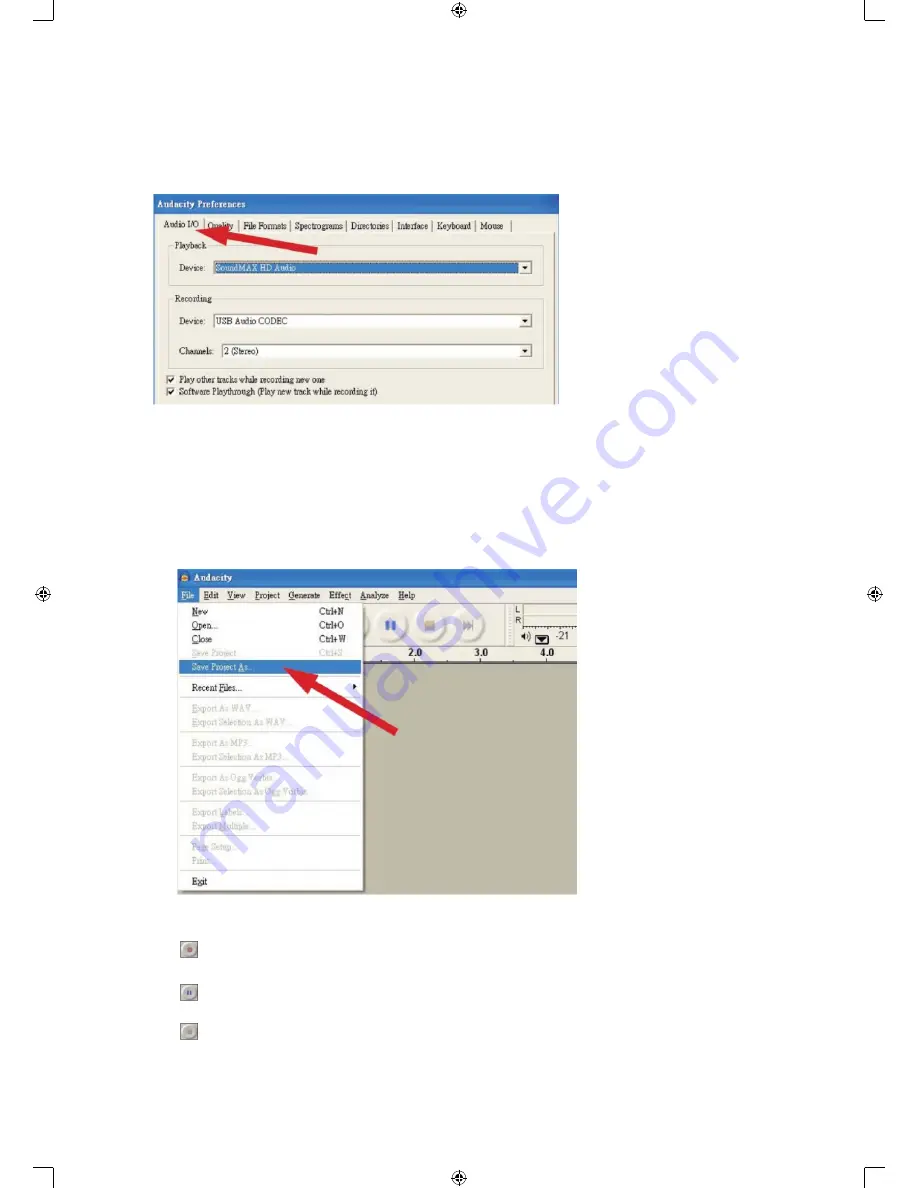
59
• Din Recording, Device, selectaţi
USB Audio CODEC
• Din Recording, Channels, selectaţi
2 (Stereo)
• Bifaţi caseta cu denumirea
Play other tracks while recording new one (Redă alte piese în timpul
înregistrării celei noi)
• Bifaţi caseta cu denumirea
Software Playthrough (redare prin program)
Înregistrarea albumelor cu Audacity
1. Salvarea unui proiect
• Audacity scrie toate datele audio modificate şi înregistrate într-un director numit
projectname data
,
aflat chiar în locul unde aţi salvat fişierul propriu-zis de proiect
• Prin urmare, selectaţi
Save Project As (Salvare proiect ca)
din fila File în Audacity şi alegeţi locul şi
denumirea de fişier a proiectului dvs.
• Reţineţi că, atunci când porniţi o nouă sesiune în Audacity, numai opţiunea de meniu “
Save As…
”
(Salvare ca) este disponibilă.
2. Mod de înregistrare
• Configuraţi-vă pick-upul USB pentru a reda melodia sau albumul pe care doriţi să le înregistraţi
• Efectuaţi clic pe butonul REC roşu pentru a începe înregistrarea.
• Coborâţi braţul pe pick-upul USB pe album şi pe piesa pe care doriţi să o înregistraţi.
• Efectuaţi clic pe butonul Pause albastru pentru a suspenda înregistrarea. Reapăsaţi-l pentru a
continua.
• Efectuaţi clic pe butonul Stop galben.
Asta a fost tot. Acum, vă puteţi juca cu înregistrarea şi puteţi explora capacităţile de editare din Audacity.
Reţineţi că puteţi utiliza funcţia Undo (Anulare) aproape nelimitat când proiectul este deschis.
Содержание Onstage OSP-TTA210
Страница 62: ...62 8 L L R R 9 10 12 11 45 7 12 13 14 0 0 15 16 USB SD USB SD SD USB 18 17 USB stick SD 18 19 PH...
Страница 64: ...64 PC Audacity 1 2 USB 3 Audacity 4 Audacity 5 Audacity 6 Audio I O USB CODEC 2...
Страница 65: ...65 Audacity 1 Audacity Audacity Audacity 2 USB REC USB Audacity CD Audacity...
















































